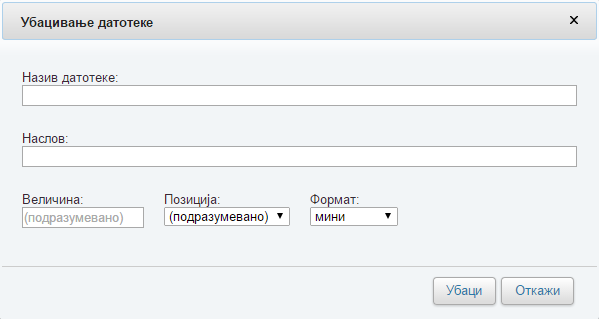Википедија:Uputstva/Oblikovanje članaka
| Vikipedija Uputstva |
| Ovaj članak je deo Vikipedijinih uputstava |
| Uputstva... |
|
Početak |
| Vidi još... |
Uvod
Za uređivanje internet stranica obično je potrebno poznavanje HTML-a, ali na Vikipediji to nije potrebno! Ono što je potrebno je samo upoznavanje sa jednostavnim i zanimljivim sistemom po kom se obeležava tekst koji korisnik želi da uredi, o čemu ćete se detaljnije upoznati u nastavku uputstva.
Viki oblikovanje
Pisanje članaka na Vikipediji razlikuje se od pisanja u uređivačima teksta kao što su OpenOffice ili Microsoft Word (gde se primenjuju stilovi, a na ekranu odmah vidi kako će tekst izgledati ispisan na papiru). Najjednostavniji način uređivanja teksta je biranjem opcija iz radne table, koja u stvari predstavlja deo (zaglavlje) okvira za izmenu (kog smo pominjali i u prethodnom delu uputstva).
Vikipedija koristi jednostavan sistem označavanja, sa kojim ćemo Vas sada bolje upoznati. Naravno, dok čitate uputstvo i sami smete (trebate) čačkati okvir za izmenu/uređivanje kako biste se praktično upoznali sa alatkama i sistemom na koji okvir za uređivanje funkcioniše. Međutim, ne zaboravite da ovo za sada treba da činite isključivo u Pesku te da će vam „magično” dugme Prikaži pretpregled čak i u Pesku olakšati (ubrzati) uređivanje. Srećno! ![]()
Radna Tabla
Radna tabla sadrži sledeće opcije:
- Podebljano — Ako ništa nije označeno, rezultat stiskanja dugmeta Podebljano u okviru za izmene je
'''Подебљан текст''', a u članku „Подебљан текст” (bez navodnika). Ako je označen deo teksta, na njega će biti primenjeno označavanje čiji je rezultat podebljan tekst: na primer, za'''тест 123'''u okviru za izmene, rezultat u članku je „тест 123” (bez navodnika). Dakle, ako se između tri's jedne i tri's druge strane nađe tekst u okviru za izmene, taj će tekst u članku da bude podebljan. - Kurziv — Ako ništa nije označeno, rezultat stiskanja dugmeta Kurziv u okviru za izmene je
''Искошени текст'', a u članku „Искошени текст” (bez navodnika). Ako je označen deo teksta, na njega će biti primenjeno označavanje čiji je rezultat iskošen tekst: na primer, za''тест 123''u okviru za izmene, rezultat u članku je „тест 123” (bez navodnika). Dakle, ako se između dva's jedne i dva's druge strane nađe tekst u okviru za izmene, taj će tekst u članku da bude iskošen.
- NAPOMENA: Ako se između pet
's jedne i pet's druge strane nađe tekst u okviru za izmene, taj će tekst u članku da bude i podebljan i iskošen: na primer, za'''''тест 123'''''u okviru za izmene, rezultat u članku je „тест 123” (bez navodnika).
- NAPOMENA: Ako se između pet
- Potpis s trenutnim vremenom — Ako ništa nije označeno, rezultat stiskanja dugmeta Potpis s trenutnim vremenom u okviru za izmene je
--~~~~, a u članku — tačnije na stranici za razgovor, jer je upotreba potpisa na stranici članka nedozvoljena, o čemu više možete pronaći ovde — „--Korisničko ime (razgovor) čč:mm, dd. mesec gggg. (CET)” (bez navodnika), gde će „Korisničko ime” biti zamenjeno Vašim korisničkim imenom, „razgovor” će biti unutrašnja veza ka Vašoj stranici za razgovor, a „čč:mm, dd. mesec gggg.” će biti zamenjeno trenutnim centralnim evropskim vremenom. Na primer: „--Željko Todorović (razgovor) 17:42, 21. februar 2015. (CET)”.
- NAPOMENA: Nakon snimanja stranice za razgovor u kojoj ste upotrebili
--~~~~, u samom kódu te stranice--~~~~će biti zamenjeno sa--[[Корисник:Корисничко име|Корисничко име]] ([[Разговор са корисником:Корисничко име|разговор]]) чч:мм, дд. месец гггг. (CET).
- NAPOMENA: Nakon snimanja stranice za razgovor u kojoj ste upotrebili
- Ako je pak deo teksta označen, a potom stisnuto dugme Potpis s trenutnim vremenom, rezultat će biti potpuno isti kao u slučaju koji je objašnjen iznad, samo što će se označeni deo teksta nalaziti posle
--~~~~, od. posle „--Korisničko ime (razgovor) čč:mm, dd. mesec gggg. (CET)” (bez navodnika), tj. posle--[[Корисник:Корисничко име|Корисничко име]] ([[Разговор са корисником:Корисничко име|разговор]]) чч:мм, дд. месец гггг. (CET).
- Veza — Ako ništa nije označeno, rezultat stiskanja dugmeta Veza je otvaranje novog prozora (v. Sliku 1 [у Galeriji slika 1, ispod ove liste]) u kome se korisniku daje više mogućnosti za ubacivanje kóda veze u okvir za izmene.
- Prva mogućnost (data kao podrazumevana) je ubacivanje veze prema vikistranici (tzv. unutrašnja veza).
- U prostor iznad kojeg stoji Naslov stranice ili URL: potrebno je uneti ime neke postojeće stranice (npr. članka) sa srpske Vikipedije na koju želite da unutrašnja veza vodi (informaciju o tome da li stranica koju zahtevate postoji ili ne možete da vidite u gornjem desnom uglu prozora Ubaci vezu: Stranica postoji (v. Sliku 1.1a) od. Stranica ne postoji (v. Sliku 1.1b)).
- U prostor iznad kojeg stoji Tekst veze: potrebno je uneti tekst unutrašnje veze koji će se prikazati u samom članku (tekst je proizvoljan, a možete primetiti da time ne utiče na poruku Stranica postoji od. Stranica ne postoji, te da ako je isti kao i Naslov stranice ili URL: od. naslov stranice, veza će biti u obliku
[[Наслов странице]], a ne[[Наслов странице|Текст везе]]jer je u ovom slučaju Naslov stranice = Tekst veze).
- Druga mogućnost je ubacivanje veze prema spoljašnjoj stranici (tzv. spoljašnja veza).
- U prostor iznad kojeg stoji Naslov stranice ili URL: potrebno je uneti URL neke veb-stranice na koju želite da spoljašnja veza vodi (možete primetiti da čim počnete pisati tekst koji ne počinje sa https:// u prostor iznad kojeg stoji Naslov stranice ili URL:, računar sam čekira opciju Prema viki stranici (ukoliko nije bila čekirana); čim počnete pisati tekst koji počinje sa https:// u prostor iznad kojeg stoji Naslov stranice ili URL:, računar sam čekira opciju Prema spoljnoj stranici (ukoliko nije bila čekirana)).
- U prostor iznad kojeg stoji Tekst veze: potrebno je uneti tekst spoljašnje veze koji će se prikazati u samom članku (tekst je proizvoljan, a možete primetiti da u gornjem desnom uglu prozora Ubaci vezu sada stoji poruka Spoljašnja veza (v. Sliku 1.2), te da ako ne unesete ovaj tekst, veza će u samom članku nositi ime „[n]” (bez navodnika), gde će n biti prirodni broj koji će se sam menjati na n+1, n+2, n+3 itd. za svaku sledeću spoljašnju vezu koja nema svoj tekst).
- Ako je pak deo teksta označen, a potom stisnuto dugme Veza, rezultat će biti potpuno isti kao u slučaju koji je objašnjen iznad, samo što će Vam računar polja Naslov stranice ili URL: i Tekst veze: automatski popuniti tekstom koji ste označili, ali što — naravno — možete izmeniti.
- Rezultat korišćenja ove opcije (nakon što stisnete dugme Ubaci vezu) biće ispisivanje teksta u okviru za izmene:
[[Наслов странице|Текст везе]]za unutrašnju vezu, od.[https://УРЛ Текст везе]za spoljašnju vezu. Na primer: koji god tekst da stavite u nju, ova unutrašnja veza vodiće ka stranici Hemija; ova spoljašnja veza će Vas odvesti na Glavnu stranu srpske Vikipedije.
- Ugrađena datoteka — Ako ništa nije označeno, rezultat stiskanja dugmeta Ugrađena datoteka je otvaranje novog prozora (v. Sliku 2) u kome se korisniku daje mogućnost za ubacivanje kóda datoteke u okvir za izmene.
- U prostor iznad kojeg stoji Naziv datoteke: potrebno je uneti ime neke datoteke koja želite da bude prikazana u članku. Naziv datoteke, na primer digitalne slike koja ima određenu ekstenziju, mora da bude u formatu ime digitalne slike.ekstenzija slike (npr., SARS LOGO NOVI.jpg; nije isto što i Sars logo novi.jpg ili SARS LOGO NOVI.JPG), a slika mora da bude poslata (poštujući pravila) na srpsku Vikipediju ili Vikimedijinu ostavu (engl. Wikimedia Commons), s tim da ako je pošaljete na Vikimedijinu ostavu ista će tada biti dostupna na svim projektima Vikipedije. Za više informacija v. Slanje na više projekata)).<translate>
Next</translate>
- U prostor iznad kojeg stoji Naslov: potrebno je uneti tekst koji će se prikazati u samom članku uz datoteku. Tekst je proizvoljan. Za više informacija v. Kratko objašnjenje).
- U prostor iznad kojeg stoji Veličina: potrebno je uneti veličinu datoteke koja želite da bude prikazana u članku. Veličina datoteke, na primer digitalne slike, mora da bude u formatu brojka px ili brojkapx ili samo brojka, tako da brojka određuje broj piksela u širini slike (u slučaju da je uneta samo brojka, računar će sam u kȏdu u okviru za izmene da doda px posle iste). Takođe je moguće u kódu u okviru za izmene umesto px koristiti oznaku piksela na srpskom jeziku, a to je ćiriličko ili latiničko malo slovo p. Za više informacija v. Kratko objašnjenje).
- U prostor iznad kojeg stoji Pozicija: potrebno je uneti poziciju datoteke koja želite da bude prikazana u članku. Pozicija datoteke, na primer digitalne slike, pored podrazumevane vrednosti može da bude без, центар, лево i десно (v. Sliku 2.1). без horizontalno pozicionira sliku uz levu ivicu članka i sprečava da tekst dođe desno od slike (tekst počinje ispod same slike); центар horizontalno pozicionira sliku u centar članka i sprečava da tekst dođe levo ili desno od slike (tekst počinje ispod same slike); лево horizontalno pozicionira sliku uz levu ivicu članka i ne sprečava da tekst dođe desno od slike (tekst počinje kod gornjeg desnog ugla slike); десно horizontalno pozicionira sliku uz desnu ivicu članka i ne sprečava da tekst dođe levo od slike. Podrazumevana vrednost je десно, ali možete primetiti da ako odaberete (podrazumevano) kao format, u kȏdu u okviru za izmene za poziciju neće biti napisano apsolutno ništa (računar će da izostavi parametar десно, baš zato što je podrazumevani). Imati na umu da sve prethodno navedene vrednosti u kódu u okviru za izmene moraju da budu ispisane ćiriličkim pismom ili — eventualno — latiničkim na engleskom jeziku: none umesto без, center umesto центар, left umesto лево, right umesto десно). Za više informacija v. Proširena sintaksa za slike).
- U prostor iznad kojeg stoji Format: potrebno je uneti format u kojem će se prikazati datoteka u samom članku. Format datoteke, na primer digitalne slike, pored podrazumevane vrednosti može da bude оквир, безоквира i none (v. Sliku 2.2). Rezultat korišćenja formata оквир je prikazivanje slike koju ste odabrali u njenoj originalnoj veličini, sa okvirom, sa eventualnim tekstom koji je opisuje, podrazumevano prikazivanje slike na desnoj strani osim ako to nije drugačije određeno parametrom pozicije, te onemogućavanje povećavanja slike u odnosu na njenu originalnu veličinu (sliku je moguće samo smanjiti). Rezultat korišćenja formata безоквира je prikazivanje slike koju ste odabrali u njenoj umanjenoj veličini, u liniji sa tekstom uz levu ivicu članka (sprečava da tekst dođe desno od slike (tekst počinje ispod same slike)), te veličini koju sam korisnik odabire u podešavanjima kao/za minimalnu (za neprijavljene korisnike to je 220 p, a za prijavljene 220 p je podrazumevana vrednost koju mogu da menjaju odlaskom u Podešavanja → Izgled → Datoteke → Veličina minijature, i to na 120 p, 150 p, 180 p, 200 p, 220 p, 250 p ili 300 p); takođe može biti korišćeno zajedno sa upright opcijom. Rezultat korišćenja formata none (u kȏdu u okviru za izmene za format neće biti napisano apsolutno ništa) je prikazivanje slike koju ste odabrali u njenoj originalnoj veličini, bez okvira, bez eventualnog teksta koji bi je opisivao i sa alternativnim tekstom ukoliko slika iz nekog razloga ne može da bude prikazana (ako alternativni tekst nije napisan, umesto njega će se prikazati eventualni opis). Podrazumevana vrednost je мини (v. Sliku 2.2). Rezultat korišćenja formata мини (koji se u stvari najčešće koristi na Vikipediji) je prikazivanje slike koju ste odabrali u njenoj umanjenoj veličini, sa okvirom (u stilski uređenoj kutiji), sa eventualnim tekstom koji je opisuje, podrazumevano prikazivanje slike na desnoj strani osim ako to nije drugačije određeno parametrom pozicije, te veličini koju sam korisnik odabire u podešavanjima kao/za minimalnu (za neprijavljene korisnike to je 220 p, a za prijavljene 220 p je podrazumevana vrednost koju mogu da menjaju odlaskom u Podešavanja → Izgled → Datoteke → Veličina minijature, i to na 120 p, 150 p, 180 p, 200 p, 220 p, 250 p ili 300 p); takođe može biti korišćeno zajedno sa upright opcijom; ako se upotrebi operand (format=ime digitalne slike.ekstenzija slike; npr., мини=SARS LOGO NOVI.jpg), specifikacija parametra veličine neće imati uticaja na prikaz, jer sam operand — u ovom slučaju format mini (to mogu da budu još i оквир, безоквира i none) — uslovljava prikazivanje slike kao minijature u veličini čiji je limit minimalne vrednosti postavio korisnik u Podešavanjima.
- Ako je pak deo teksta označen, a potom stisnuto dugme Ugrađena datoteka od. Ubaci, rezultat će biti potpuno isti kao u slučaju koji je objašnjen iznad, samo što će se označeni deo teksta zameniti samom sintaksom datoteke:
[[Датотека:naziv datoteke|format|border|pozicija|vertikalno poravnanje|veličina|link=veza|alt=alternativni tekst|opis]].
- Ako je pak deo teksta označen, a potom stisnuto dugme Ugrađena datoteka od. Ubaci, rezultat će biti potpuno isti kao u slučaju koji je objašnjen iznad, samo što će se označeni deo teksta zameniti samom sintaksom datoteke:
- Navod — Ako ništa nije označeno, rezultat stiskanja dugmeta Navod je otvaranje novog prozora (v. Sliku 3) u kome se korisniku daje mogućnost za ubacivanje kóda reference u okvir za izmene. Tagovi kojima se označava vikipedijska referenca su
<ref></ref>i moraju da budu ispisani latinicom. Između ovih tagova potrebno je navesti Tekst navoda. Tekst navoda/reference mora da bude u jednom od stilova koji su dozvoljeni na srpskoj Vikipediji. Reference zapravo predstavljaju pružanje dokaza da je ono što ste Vi napisali tačno, pouzdano i da nije puko izmišljanje, navođenje neistinitih stvari ili čak laž! Na primer:Правда је људски изум.<ref>Rawls, John. A Theory of Justice. Harvard University Press, 1971, p. 1.</ref> Она...u članku daje „Pravda je ljudski izum.[7] Ona...” (bez navodnika, sa unutrašnjom vezom na sitnoj brojci i za sedmu referencu u članku); sitna brojka omeđena dvema srednjim zagradama koja u pravom članku predstavlja unutrašnju vezu će čitaoca da odvede do odeljka sa podnaslovom 2. nivoa (o podnaslovima u nastavku uputstva) „Reference” (bez navodnika), u kome će biti spisak svih referenci članka koji čita. Da bi se ovaj spisak napravio potrebno je koristiti šablon{{референце}}ili{{reflist}}, a rezultat za prethodno navedenu referencu je „7. ↑ Rawls, John. A Theory of Justice. Harvard University Press, 1971, p. 1.” (bez navodnika). Za više informacija v. Referenciranje za početnike, Navođenje izvora u tekstu i Navođenje izvora).
- Ako je pak deo teksta označen, a potom stisnuto dugme Navod od. Ubaci, rezultat će biti potpuno isti kao u slučaju koji je objašnjen iznad, samo što će Vam računar polje Tekst navoda automatski popuniti tekstom koji ste označili, ali što — naravno — možete izmeniti.
- Napredno — Rezultat stiskanja dugmeta Napredno je otvaranje novog potprozora u kom se nalazi niz korisnih alatki, o čemu možete pronaći više u nastavku ovog uputstva.
- Posebni znakovi — Rezultat stiskanja dugmeta Posebni znakovi je otvaranje novog potprozora u kom se nalazi niz posebnih znakova, o čemu možete pronaći više u nastavku ovog uputstva.
- Pomoć — Rezultat stiskanja dugmeta Pomoć je otvaranje novog potprozora u kom se nalazi niz osnovnih uputstava o tome kako uređivati Vikipediju, o čemu možete pronaći više u nastavku ovog uputstva.
- GALERIJA SLIKA 1
- (Slika 1, Slika 1.1a, Slika 1.1b, Slika 1.2, Slika 2, Slika 2.1, Slika 2.2 i Slika 3)
Napredno
Odeljak Napredno sadrži niz najčešće korišćenih opcija.
Obeležite tekst na koji želite da primenite izmene, i klikom na neku od opcija, u svoj tekst ubacite viki formatiranje. Za dalja objašnjenja pratite uputstvo do kraja.
Posebni znakovi
Odeljak Posebni znakovi sadrži niz svetskih pisama i simbola koja se mogu koristiti u Vikipediji.
Još pisama i simbola možete pronaći ispod dugmeta "Sačuvaj stranicu".
Pomoć
Odeljak Pomoć sadrži opis opcija za oblikovanje teksta, uz vizuelni prikaz kako se tekst treba oblikovati, i kako to oblikovanje izgleda u finalnom tekstu.
Za dalja uputstva oko uključivanja Vikiveza u vaše članke, kliknite ovde.